Setup calcolo provvigioni / Priorità
È possibile definire nel Setup provvigioni (CMS) la priorità da attribuire alle varie componenti (Agente, Cliente, Prodotto) nel momento del reperimento della riga di provvigione da utilizzare per una riga specifica di documento:
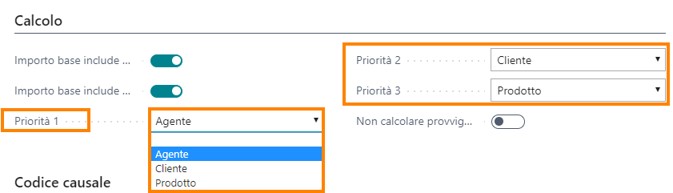
Dal momento che una riga di documento potrebbe avere dati che aderiscono a più righe di setup calcolo, è necessario stabilire una priorità tra di esse per definire quale sia quella di riferimento.
Esempio:
Ipotizziamo di avere una fattura di vendita con il cliente 20000, che in anagrafica ha associato l’agente BM e la rete vendita 03SUD:

Con questa fattura vengono vendute 3 biciclette, quindi sulle righe troveremo:

Ipotizziamo di aver le seguenti righe di setup nel Setup calcolo provvigione (CMS):

Tutte e 3 le righe hanno filtri che identificano la nostra riga di documento:
• La prima per rete vendita e ruolo
• La seconda per rete vendita, ruolo e articolo
• La terza per rete vendita, ruolo e cliente
Il sistema quindi utilizza le priorità definite a setup per definire quale sia effettivamente la riga di da utilizzare per il calcolo:
Nel nostro esempio:
• Priorità 1: Agente
• Priorità 2: Cliente
• Priorità 3: Prodotto
Delle nostre 3 righe di setup quindi:
1) A livello di ruolo/agente sono identiche, quindi stessa priorità
2) La terza riga ha specificato il cliente, quindi rispetta una priorità maggiore (priorità 2) rispetto alla seconda riga che ha invece l’indicazione del prodotto (priorità 3)
L’effetto di questo calcolo si traduce nel fatto che alla riga di documento sia assegnata la provvigione da 27.5%, ovvero della terza riga di setup

A scopo informativo e di verifica è presente la colonna “Priorità” (di default non visibile) nel setup calcolo provvigione

Di seguito una breve spiegazione sulla metodologia di calcolo:
1) Viene assegnato un punteggio dell’ordine di grandezza 100.000 per la priorità 1 (nel caso nostro Agente)
2) Viene assegnato un punteggio dell’ordine di grandezza delle 1.000 per la priorità 2 (nel caso nostro Cliente)
3) Viene assegnato un punteggio dell’ordine di grandezza delle 10 per la priorità 3 (nel caso nostro Prodotto)
Quindi:
coefficiente priorità = 100.000 se priorità 1, 1.000 se priorità 2, 10 se priorità 3
Per l’attribuzione punteggio agente il calcolo è:
1) Se specificato agente preciso: 37 * coefficiente priorità
2) Se specificato agente con filtro: 19 * coefficiente priorità
3) Se specificata rete vendita precisa: 11 * coefficiente priorità
4) Se specificata rete vendita con filtro: 7 * coefficiente priorità
5) Se specificato ruolo preciso: 3 * coefficiente priorità
6) Se specificato ruolo con filtro: 2 * coefficiente priorità
Per l’attribuzione punteggio cliente il calcolo è:
1) Se specificato cliente preciso: 7 * coefficiente priorità
2) Se specificato cliente con filtro: 3 * coefficiente priorità
3) Se specificato gruppo provv. cliente: 2 * coefficiente priorità
Per l’attribuzione punteggio prodotto il calcolo è:
1) Se specificato prodotto preciso: 7 * coefficiente priorità
2) Se specificato prodotto con filtro: 3 * coefficiente priorità
3) Se specificato gruppo provv. prodotto: 2 * coefficiente priorità
La somma di questi punteggi determina la priorità della riga, la priorità più alta determina la riga da utilizzare.
Nell’esempio:

Riga 1:
|
Rete vendita precisa |
1.100.000 |
|
Ruolo preciso |
300.000 |
|
|
1.400.000 |
Riga 2:
|
Rete vendita precisa |
1.100.000 |
|
Ruolo preciso |
300.000 |
|
Articolo preciso |
70 |
|
|
1.400.070 |
Riga 3:
|
Rete vendita precisa |
1.100.000 |
|
Ruolo preciso |
300.000 |
|
Cliente preciso |
70.000 |
|
|
1.407.000 |
Nel Setup calcolo provvigioni (CMS), oltre a poter specificare una percentuale fissa per i criteri importati in riga, è anche possibile indicare una percentuale di provvigione che vari in funzione dello sconto riga presente sulla riga di documento oggetto si assegnazione della provvigione:

In questo caso
• Il campo Provvigione % e Importo provvigione VL dovranno essere vuoti
• Il campo Soglie provvigioni riporterà il conteggio delle righe di soglia setuppate
• Dal pulsante Imposta soglie sarà possibile accedere al dettaglio delle soglie

Il campo Soglia sconto % specifica la percentuale di sconto da cui devono essere considerati la percentuale provvigione e l’importo.
I limiti inseriti nel campo Soglia sconto % sono da intendersi come “valore minimo”, ovvero nel nostro esempio:
-
a partire da sconto 0.00, verrà assegnata una provvigione del 10% (fino a uno sconto 4.99 data la riga successiva di setup);
-
da sconto 5.00 incluso, verrà assegnata una provvigione del 7% (fino a uno sconto 9.99 data la riga successiva di setup);
-
da sconto 10.00 incluso, verrà assegnata una provvigione del 5% (in poi).
E’ recuperata unicamente la riga valida con il limite più vicino al valore di riga, ciò a dire che le percentuali o gli importi inseriti per le soglie non si cumulano.
Esempio di creazione righe di vendita con Setup calcolo provvigioni (CMS) con soglie impostate come da figura precedente:
Ipotesi 1: Ipotizziamo di vendere l’articolo 1000 con una % sconto riga pari a 0:

Ipotesi 2: Ipotizziamo di vendere l’articolo 1000 con una % sconto riga pari a 6:

Ipotesi 3: Ipotizziamo di vendere l’articolo 1000 con una % sconto riga pari a 15:

|
|---|
|
È utilizzato il campo % Sconto riga standard per il confronto, il setup provvigioni per soglie non tiene in alcun modo conto dello sconto fattura. |
|
|---|
|
Si intende p |







